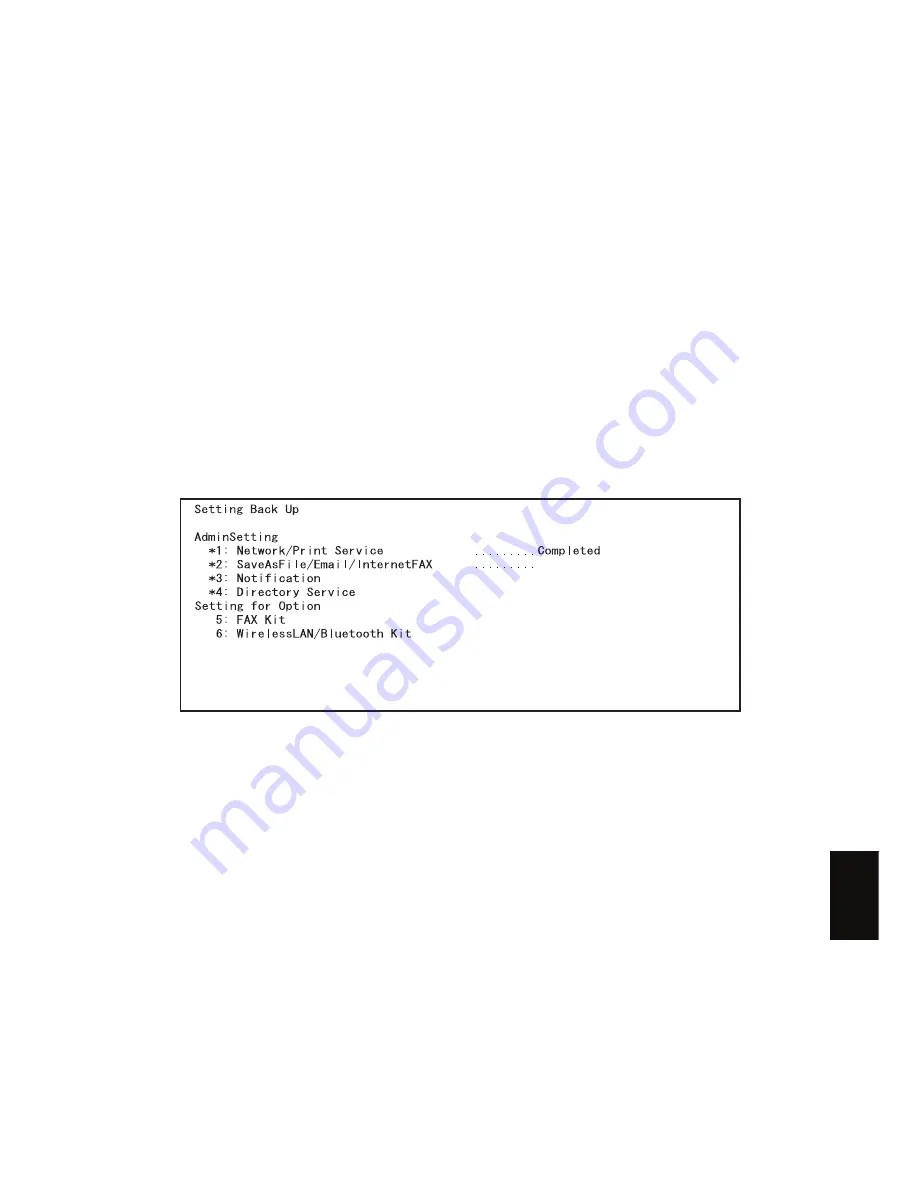
June 2004 © TOSHIBA TEC
e-STUDIO200L/202L/230/232/280/282 DATA CLONING with USB STORAGE DEVICE (e-STUDIO202L/232/282)
9 - 7
9
(15) Select the items to be backed up with the digital keys.
The mark "*" is shown on the selected item. The mark "*" can be deleted or added each time the
corresponding digital key is pressed.
•
To back up the data individually, select the following items.
<Backing up TopAccess: Network/Print Service>
Select "1: Network/Print Service" only.
<Backing up TopAccess: SaveAsFile/Email/InternetFAX>
Select "2: SaveAsFile/Email/InternetFAX" only.
<Backing up TopAccess: Notification >
Select "3: Notification" only.
<Backing up TopAccess: Directory Service>
Select "4: Directory Service" only.
<Backing up Option: Fax setting>
Select "5: FAX Kit" only.
<Backing up Option: WirelessLAN/Bluetooth setting>
Select "6: WirelessLAN/Bluetooth Kit" only.
(The following screens are given as an example of when all TopAccess items are backed up.)
(16) Press the [Start] button.
The backup starts and the backing up status is displayed on the LCD screen.
Fig. 9-9
05/11
Содержание e-STUDIO200L
Страница 6: ......
Страница 12: ......
Страница 36: ...e STUDIO200L 202L 230 232 280 282 SPECIFICATIONS ACCESSORIES OPTIONS SUPPLIES June 2004 TOSHIBA TEC 1 24 ...
Страница 296: ...e STUDIO200L 202L 230 232 280 282 ERROR CODE AND SELF DIAGNOSTIC MODE June 2004 TOSHIBA TEC 2 260 ...
Страница 400: ...e STUDIO200L 202L 230 232 280 282 ADJUSTMENT June 2004 TOSHIBA TEC 3 104 ...
Страница 554: ...e STUDIO200L 202L 230 232 280 282 TROUBLESHOOTING June 2004 TOSHIBA TEC 5 124 ...
Страница 678: ...e STUDIO200L 202L 230 232 280 282 REMOTE SERVICE June 2004 TOSHIBA TEC 8 24 ...
Страница 700: ...e STUDIO200L 202L 230 232 280 282 DATA CLONING with USB STORAGE DEVICE e STUDIO202L 232 282 June 2004 TOSHIBA TEC 9 22 ...
Страница 702: ...e STUDIO200L 202L 230 232 280 282 WIRE HARNESS CONNECTION DIAGRAMS June 2004 TOSHIBA TEC 10 2 ...
Страница 707: ......
Страница 708: ......
















































